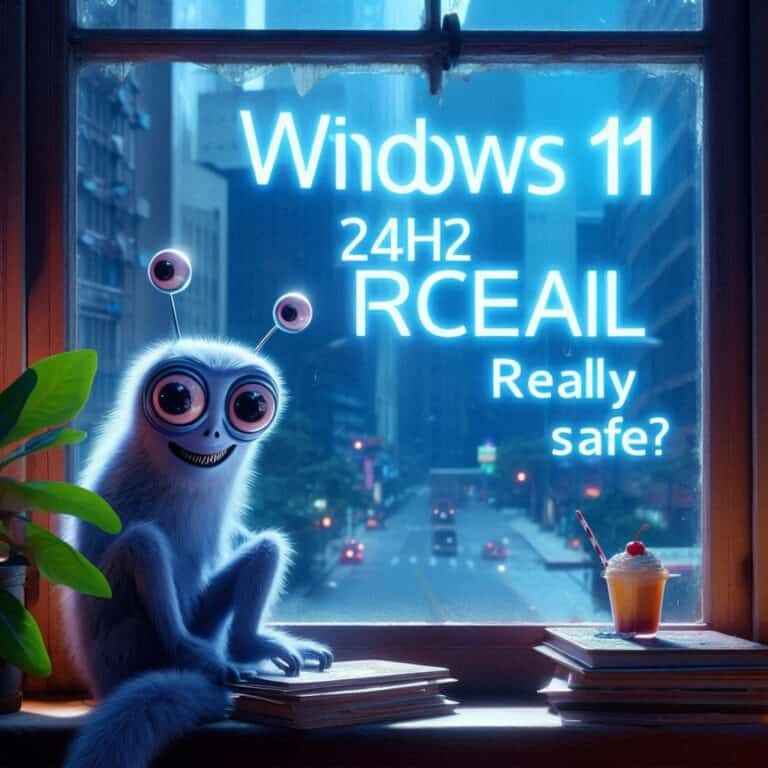Cambiare la lingua in Excel è un processo semplice ma importante per adattare l’applicazione alle tue preferenze linguistiche e lavorative. Ecco alcuni passaggi che puoi seguire per modificare la lingua su Excel e migliorare la tua esperienza di utilizzo:
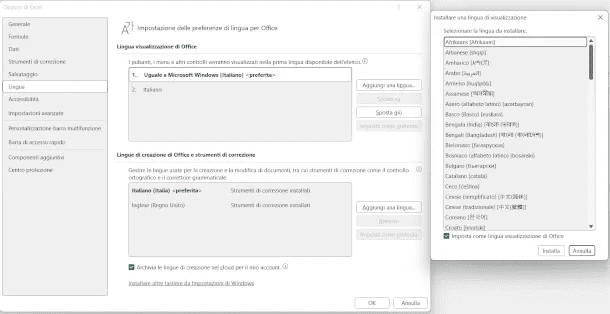
- Lingua dell’interfaccia utente: Per cambiare la lingua dei menu e delle opzioni dell’interfaccia utente di Excel, apri il programma e vai su “File” nella barra dei menu. Successivamente, seleziona “Opzioni” e quindi “Lingua”. Qui puoi scegliere la lingua desiderata dall’elenco disponibile e applicarla all’interfaccia utente di Excel.
- Correzione ortografica e grammaticale: È importante impostare la lingua corretta per la correzione ortografica e grammaticale delle tue celle in Excel. Per fare ciò, segui lo stesso percorso menzionato sopra (“File” > “Opzioni” > “Lingua”) e assicurati di selezionare la lingua desiderata per la correzione ortografica e grammaticale.
- Formato delle celle: In alcuni casi potresti voler cambiare il formato della lingua delle celle stesse. Ad esempio, se stai lavorando con dati che includono testo in lingue diverse, potresti voler cambiare il formato delle celle per adattarlo alla lingua specifica. Puoi farlo selezionando le celle interessate, quindi andando su “Formato celle” e scegliendo la lingua desiderata sotto l’opzione “Lingua”.
- Assistente alla traduzione: Excel offre anche un assistente alla traduzione che può essere utile se stai lavorando con dati multilingue. Puoi accedere all’assistente alla traduzione selezionando il testo che desideri tradurre, quindi facendo clic con il pulsante destro del mouse e scegliendo “Traduci” dal menu contestuale.
Modificare la lingua su Excel può migliorare notevolmente la tua produttività e rendere il lavoro con fogli di calcolo più efficiente e piacevole. Assicurati di selezionare le lingue corrette per le diverse funzionalità di Excel in base alle tue esigenze specifiche.